Hoe u Google Pixel Repair Tool gebruikt om software-updates sneller te ontvangen
Android Tips En Trucs / / August 05, 2021
Als u Google Pixel 3 of zijn 4e generatie smartphones gebruikt, dan is deze handleiding iets voor u. Iedereen die een smartphone gebruikt, wenst altijd regelmatige en snellere software-updates voor zijn toestel. Om dat mogelijk te maken, heeft Google de Google Pixel-reparatietool. Deze tool is gebaseerd op WebUSB-technologie. Het verbindt de smartphone rechtstreeks met de webapp.
Normaal gesproken pusht Google elke maand OTA-updates voor zijn eigen apparaten en andere Android-smartphones. Met de Pixel Repair-tool kunnen gebruikers de software-update echter handmatig downloaden en installeren op hun Pixel-telefoons. In deze gids leggen we u uit hoe u deze tool kunt gebruiken. Houd er ook rekening mee dat deze tool exclusief werkt voor Google Pixel-apparaten en niets anders.
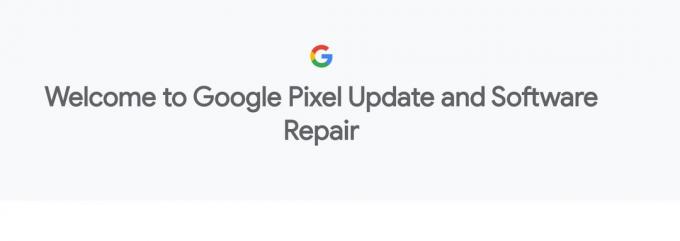
Hoe de Google Pixel Repair Tool te gebruiken
Voordat u deze tool gaat gebruiken, moet u met iets in gedachten houden. We hebben die richtlijnen hieronder uiteengezet. Bekijk het dus voordat u doorgaat met het gebruik van de Pixel Repair Tool.
Voorwaarde
- Deze tool mag alleen worden gebruikt voor Google Pixel 3e en 4e generatie smartphones.
- Een pc / laptop
- Neem een volledige back-up van uw apparaatgegevens voordat u deze tool op uw smartphones gebruikt
- Zorg ervoor dat u uw smartphone oplaadt voordat u de reparatietool erop gebruikt.
- De pc moet de nieuwste versie gebruiken van elke webbrowser die WebUSB ondersteunt.
Met behulp van de tool
- Open een webbrowser op uw pc
- Ga naar het Officiële Pagina van de Google Pixel Repair Tool
- Klik op Selecteer uw provider
- Vervolgens moet u uw Pixel-apparaat in de reddingsmodus zetten. [Deze modus geeft aan dat het apparaat wordt geüpgraded]
- Verbind de Pixel-smartphone met de pc door op de knop "Verbind telefoon“
- Nu wordt de update op het apparaat geïnstalleerd
- Wanneer de installatie van de update is voltooid, zal de smartphone vanzelf opnieuw opstarten.
Om er zeker van te zijn dat u de update correct heeft geïnstalleerd, gaat u naar het Instellingen > Over telefoon sectie in uw respectieve Pixel-apparaat. Controleer daar het buildnummer van de nieuwste software. Als er een nieuwe beveiligingspatch is inbegrepen, moet deze na de upgrade worden overgezet naar de patch van de laatste maand.
Dit vind je misschien ook leuk,
- Hoe u Google Chrome-extensies permanent kunt verwijderen
Swayam is een professionele techblogger met een masterdiploma in computertoepassingen en heeft ook ervaring met Android-ontwikkeling. Hij is een fervent bewonderaar van Stock Android OS. Naast tech bloggen houdt hij van gamen, reizen en gitaar spelen / lesgeven.



